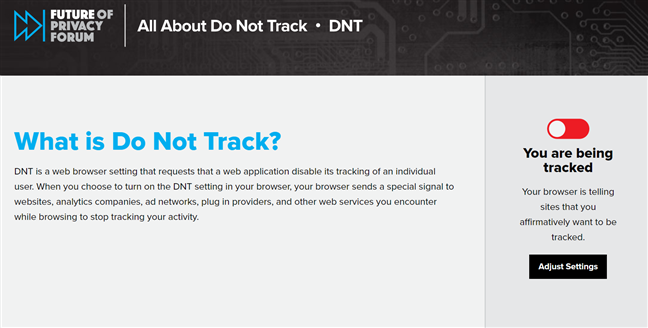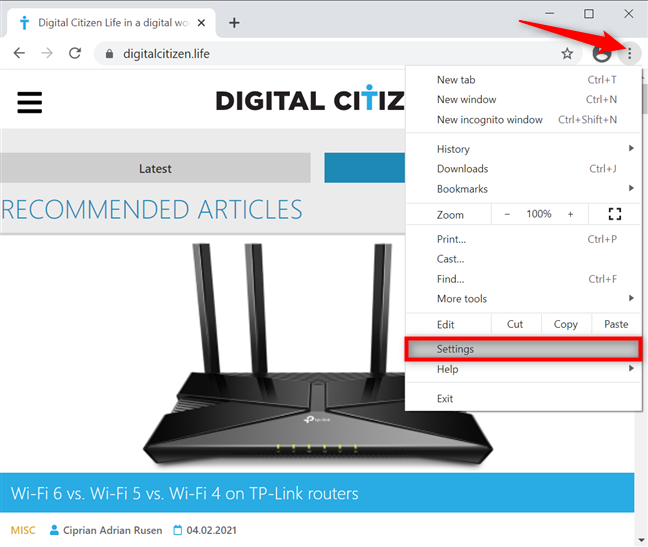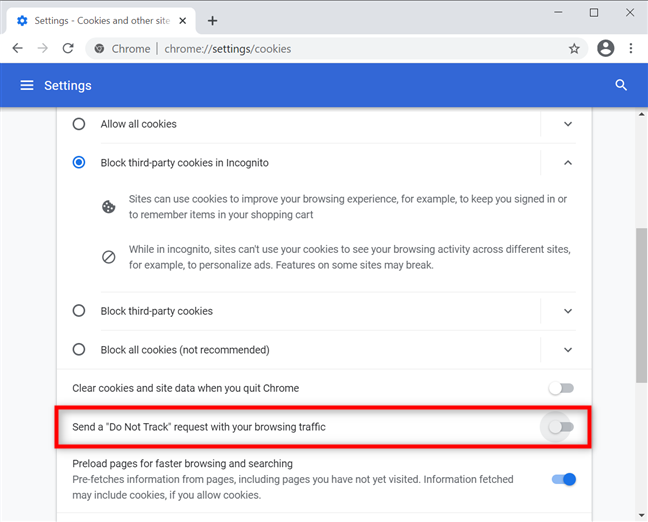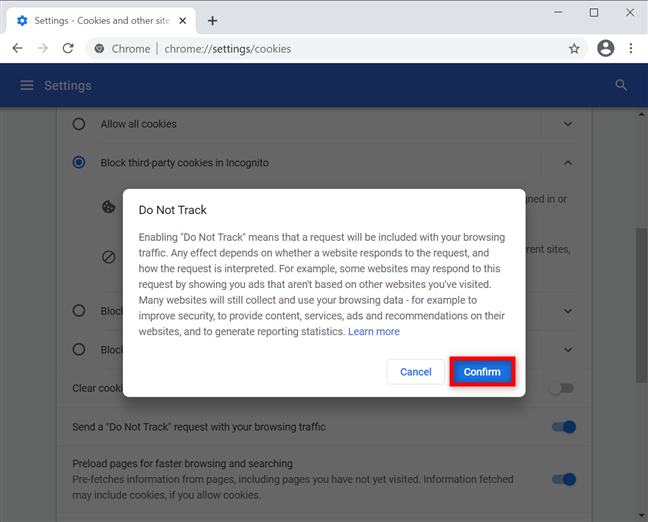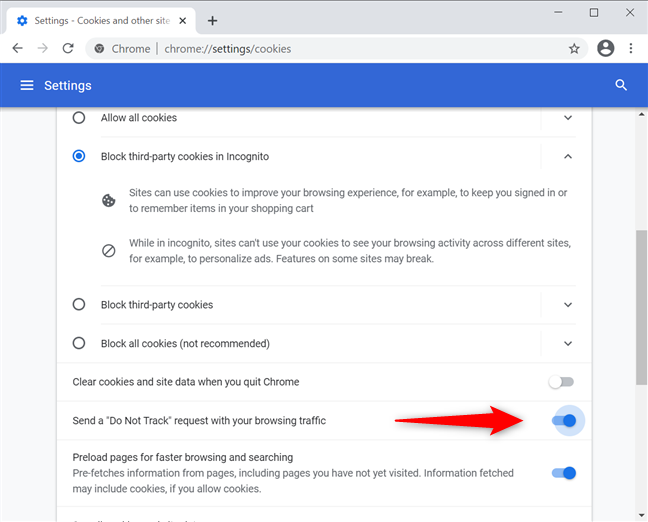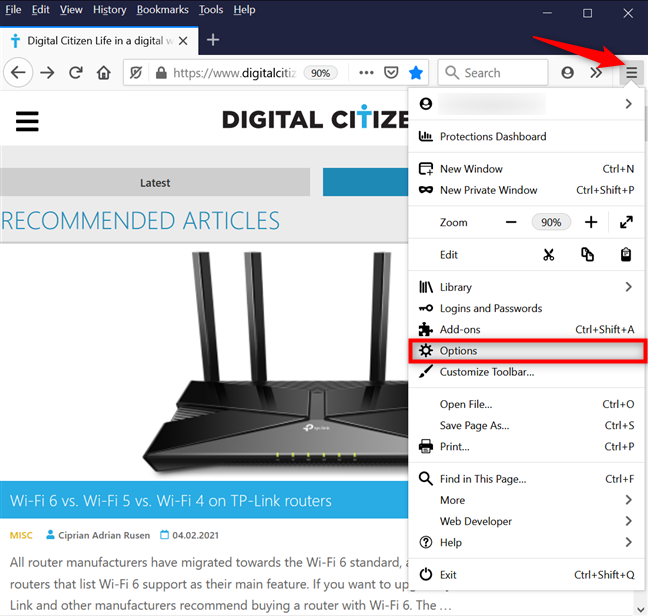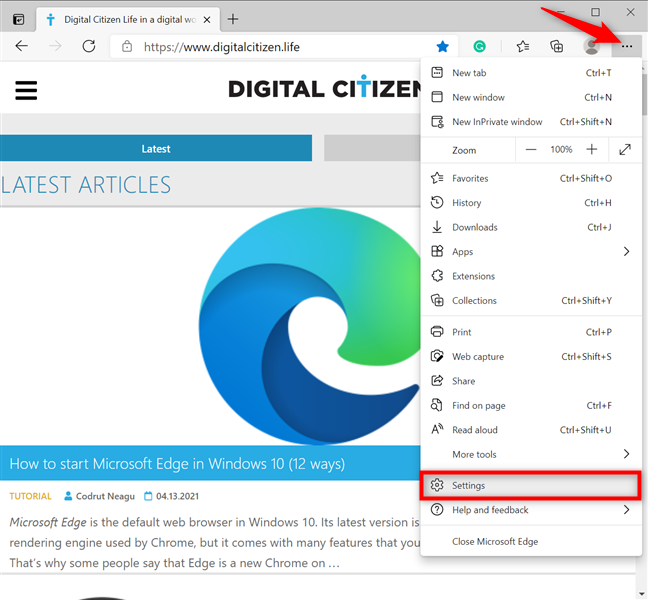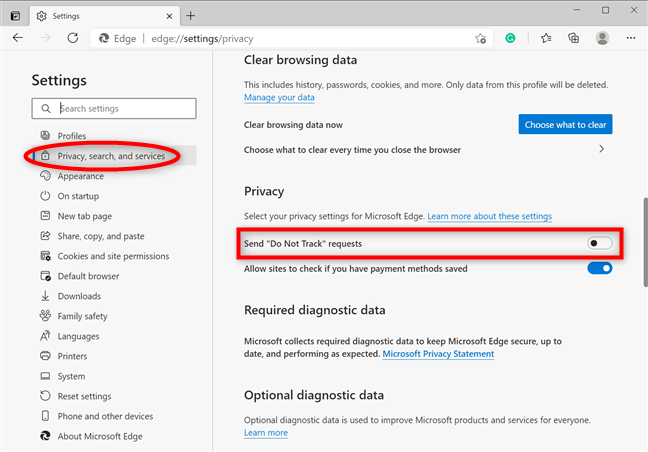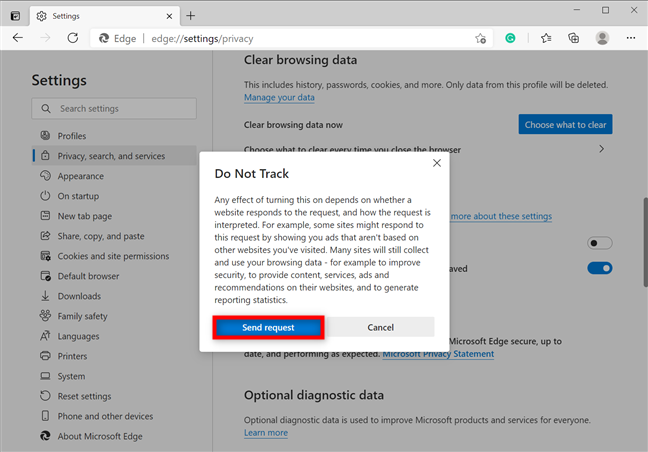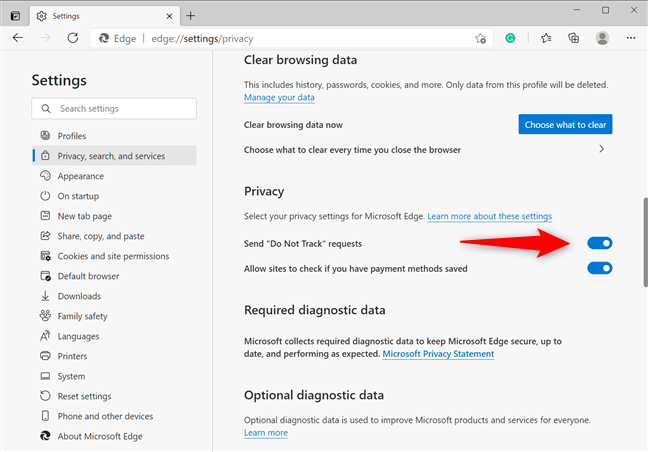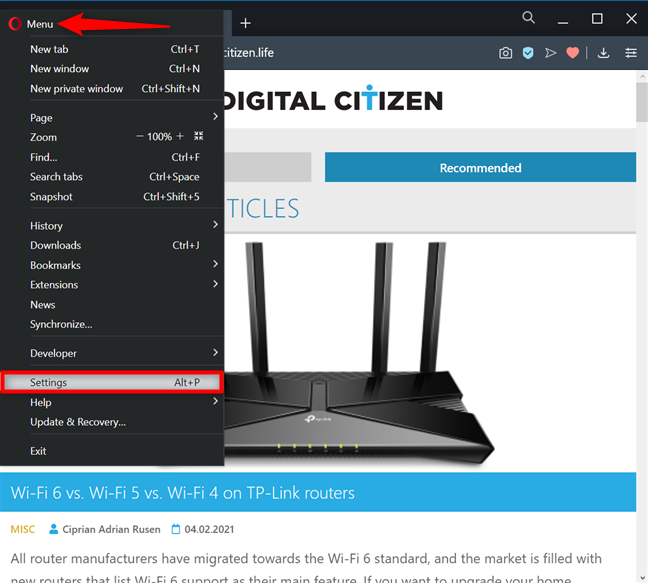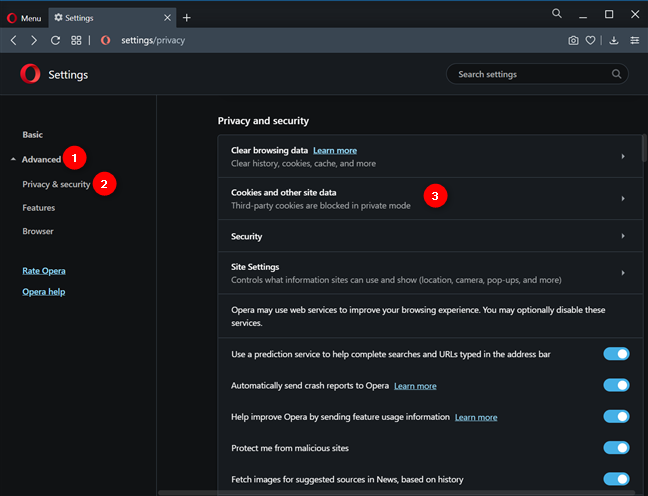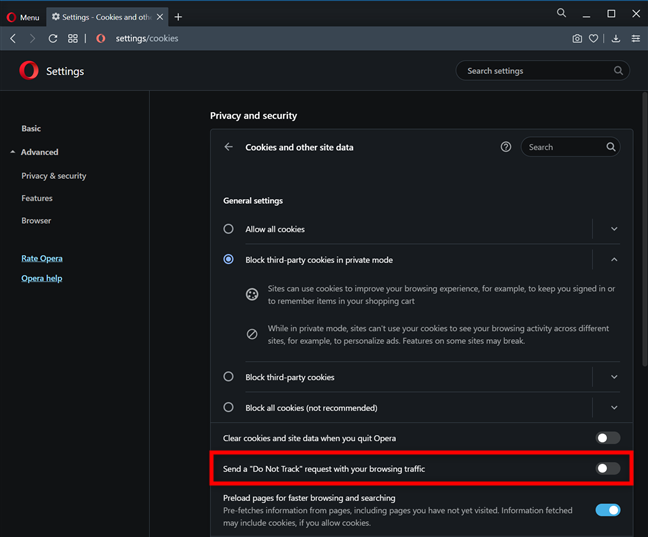تعد ميزة Do Not Track أو DNT إحدى ميزات مستعرض الويب التي تتيح لمواقع الويب معرفة أنك لا تريد أن يتم تعقبك. عندما تقوم بتمكين إعداد DNT في متصفح الويب الخاص بك ، فإنه يرسل طلب عدم التعقب مع حركة التصفح الخاصة بك إلى جميع مواقع الويب التي تزورها وخدمات الجهات الخارجية التي يستخدمونها ، ويطلب منهم عدم جمع بيانات عنك وعن تصفحك عادات. يشرح هذا الدليل كيفية عمل DNT ويوضح كيفية بدء إرسال طلبات عدم التعقب في Google Chrome و Mozilla Firefox و Microsoft Edge و Opera:
محتويات
- ما هو طلب عدم التعقب؟
- كيفية تمكين عدم التعقب في جوجل كروم
- كيفية تمكين إعداد عدم التعقب في Mozilla Firefox
- كيفية تشغيل عدم التعقب (DNT) في Microsoft Edge
- كيفية تمكين عدم التعقب في Opera
- لماذا تريد إرسال طلبات عدم التعقب؟
ما هو طلب عدم التعقب؟
طلب عدم التعقب هو إشارة يرسلها متصفحك إلى مواقع الويب التي تزورها ، تخبرهم أنك لا تريد ملفات تعريف الارتباط الخاصة بهم وتطلب تعطيل تتبع المستخدم. بينما يمكنك تمكين DNT على أي متصفح لإرسال هذا الطلب ، لا يوجد معيار لكيفية تفسير شركات الويب ومواقع الويب وخدمات الويب لـ DNT واستخدامها . إذا تم تعيين مواقع الويب التي تزورها بحيث تحترم إعداد " عدم التعقب " في متصفحك ، فيجب على شبكات الإعلانات الامتناع عن تتبعك لأغراض الدعاية والتوقف عن تخصيص الإعلانات التي تعرضها في متصفح الويب الخاص بك. علاوة على ذلك ، يجب أن تحد مواقع الويب من المعلومات التي تجمعها حول نشاط التصفح الخاص بك على صفحاتها.
عندما يتلقى موقعنا الإلكتروني طلبات " عدم التعقب " من متصفحات زوارنا ، فإنه يجمع معلومات أقل حول تلك الزيارة. تغيير مهم آخر هو أننا لا نسجل الكلمات الرئيسية التي استخدمتها في بحث Google للوصول إلى أحد أدلةنا. باختصار ، عندما يتم تشغيل DNT ، فإننا نعرف القليل عن كيفية وصولك إلى موقعنا الإلكتروني واستخدامه.
إذا لم تكن متأكدًا من إعداد " عدم التعقب " الحالي في المستعرض الخاص بك ، فقم بزيارة " كل شيء عن DNT " لتحديد ما إذا كان يتم تعقبك أم لا.
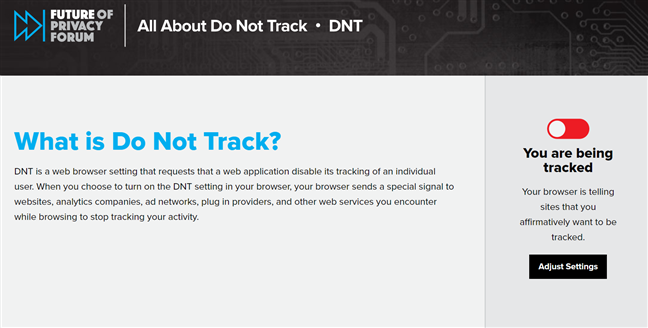
اكتشف ما إذا كان متصفحك يرسل طلبات "عدم التعقب"
منذ عام 2010 ، أصبح إعداد " عدم التعقب" (DNT) متاحًا في جميع متصفحات الويب. كان أول من نفذ هذه الميزة هو Mozilla Firefox ، تليها متصفحات الويب الأخرى قريبًا. توضح الفصول التالية كيفية تمكين DNT في معظم المتصفحات الرئيسية ، لذا ابحث عن المتصفح الذي تستخدمه واتخذ الخطوات اللازمة لمنع التتبع أثناء تصفح الإنترنت.
كيفية تمكين عدم التعقب في جوجل كروم
لتمكين إعداد Google Chrome Do Not Track ، اضغط على زر "Customize and control Google Chrome" في الزاوية العلوية اليمنى. يبدو وكأنه ثلاث نقاط مرتبة عموديًا. في القائمة التي تفتح ، انقر أو اضغط على الإعدادات .
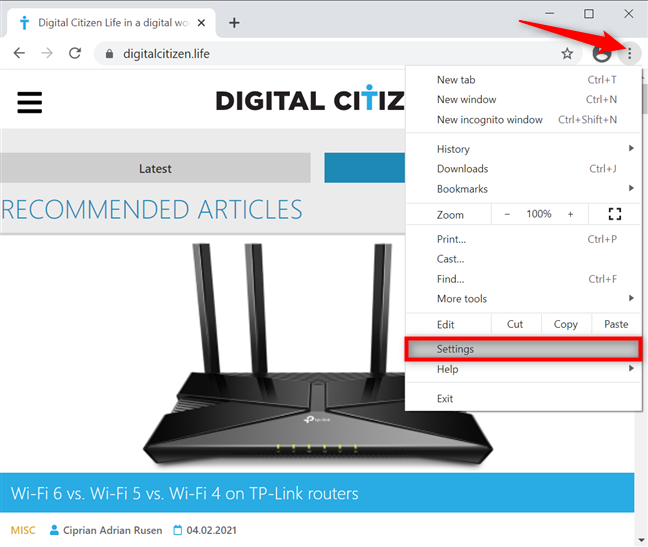
الوصول إلى إعدادات Chrome
بعد ذلك ، قم بالوصول إلى علامة التبويب "الخصوصية والأمان" أو قم بالتمرير لأسفل حتى تصل إلى هذا القسم. انقر أو اضغط على "ملفات تعريف الارتباط وبيانات الموقع الأخرى . "
افتح ملفات تعريف الارتباط وبيانات الموقع الأخرى
قم بالتمرير لأسفل وانقر أو اضغط على خيار "إرسال طلب" عدم التعقب "مع حركة التصفح الخاصة بك" لتمكينه.
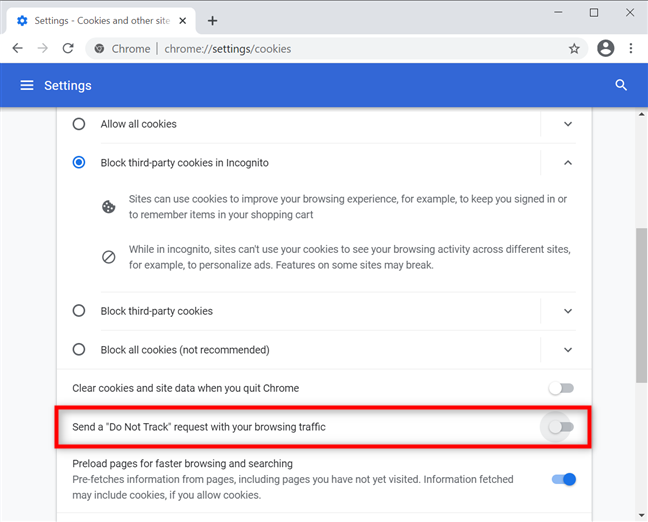
اضغط لإرسال طلب عدم التعقب مع حركة التصفح الخاصة بك
تتيح لك النافذة المنبثقة معرفة معنى تمكين "عدم التعقب" . انقر أو اضغط على تأكيد .
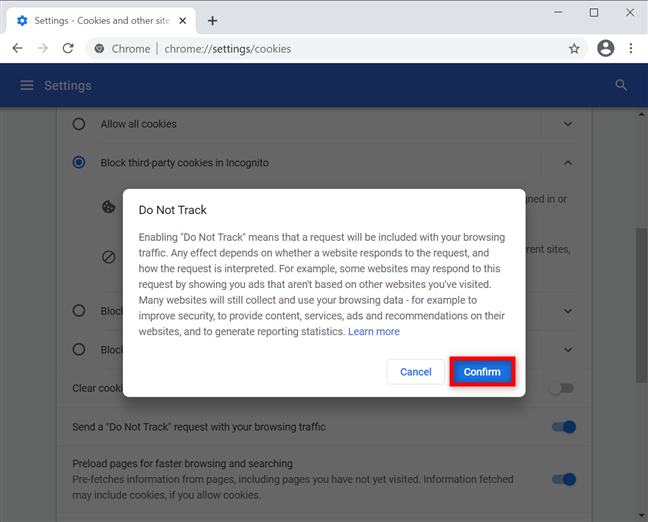
أكد لتمكين Google Chrome Do Not Track
المفتاح قيد التشغيل ، كما هو موضح أدناه. أغلق علامة التبويب " الإعدادات " ، ومن الآن فصاعدًا ، يرسل Google Chrome إشارة DNT إلى جميع مواقع الويب وتطبيقات الويب التي تزورها.
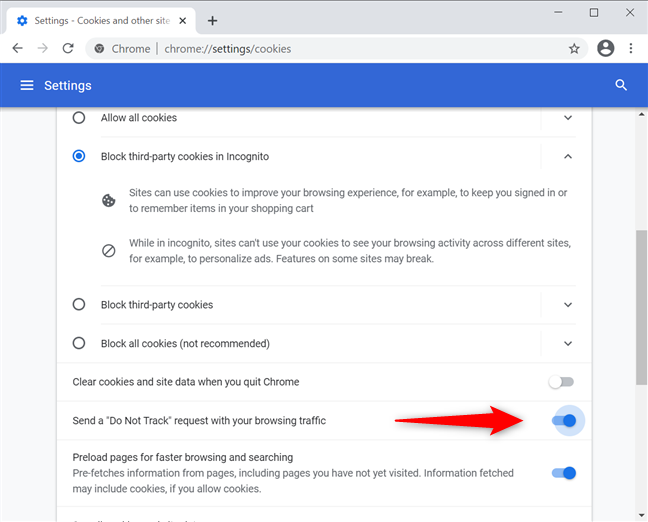
تم تمكين مفتاح Google Chrome Do Not Track
تلميح: يمكنك أيضًا حظر ملفات تعريف الارتباط للجهات الخارجية التي تتعقب أنشطتك على الإنترنت في Chrome و Firefox و Opera و Edge و Internet Explorer.
كيفية تمكين إعداد عدم التعقب في Mozilla Firefox
لتمكين Do Not Track في Mozilla Firefox ، اضغط على زر Open menu hamburger الموجود في الزاوية العلوية اليمنى. ثم ، انقر أو اضغط على خيارات .
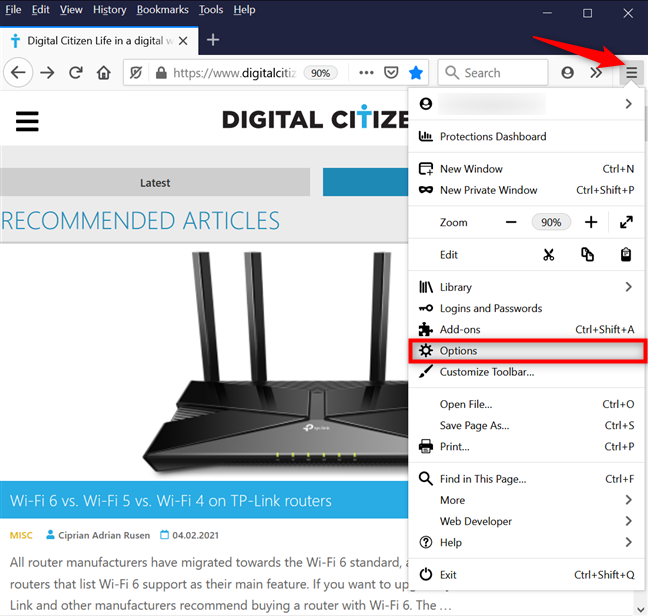
افتح خيارات Firefox
قم بالوصول إلى علامة التبويب الخصوصية والأمان على اليسار. على اليمين ، قم بالتمرير لأسفل للعثور على إعداد "إرسال إشارة" عدم التعقب "إلى مواقع الويب التي لا تريد أن يتم تعقبك لها ، وحدد دائمًا .

قم بتمكين إعداد Firefox Do Not Track
أغلق علامة التبويب " الخيارات " ، وسيرسل Mozilla Firefox الآن إشارات DNT .
كيفية تشغيل عدم التعقب (DNT) في Microsoft Edge
افتح Microsoft Edge وانقر أو اضغط على زر "الإعدادات والمزيد" من أعلى اليمين. انتقل إلى الإعدادات من القائمة المنسدلة التالية.
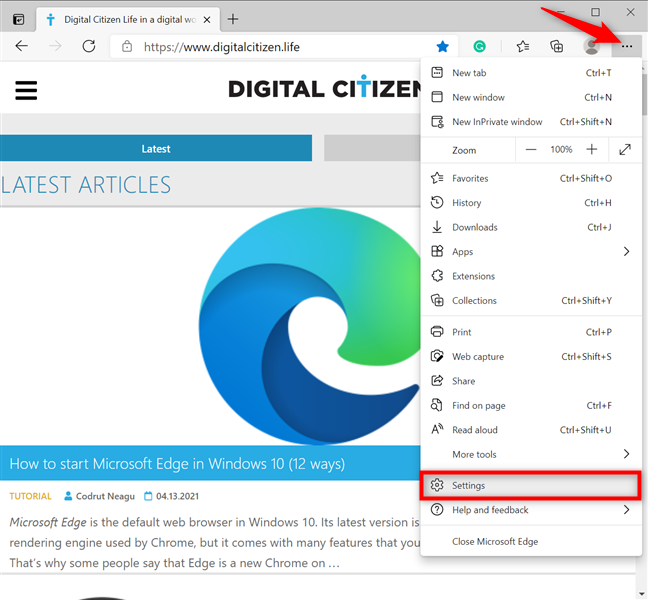
الوصول إلى إعدادات Edge
قم بالوصول إلى علامة التبويب "الخصوصية والبحث والخدمات" من العمود الأيمن. ثم ، في الجزء الأيمن ، قم بالتمرير لأسفل إلى "الخصوصية" واضغط على إدخال "إرسال طلبات" عدم التعقب " لتنشيطه.
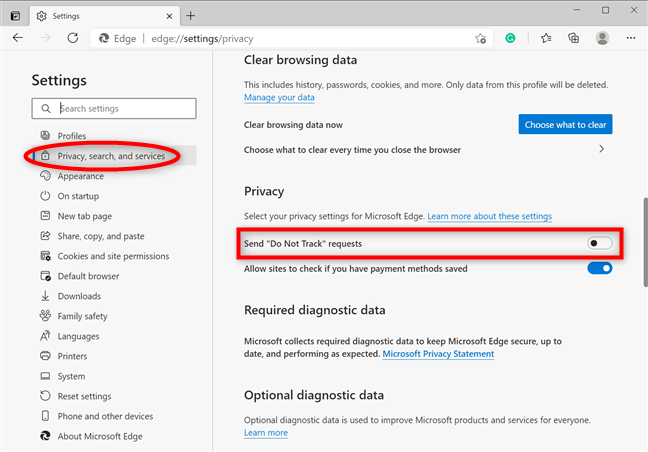
انقر أو اضغط لإرسال طلبات عدم التعقب
تحذرك نافذة منبثقة من أن عدم التعقب متروك تمامًا لمواقع الويب التي تزورها. انقر أو اضغط على زر إرسال الطلب .
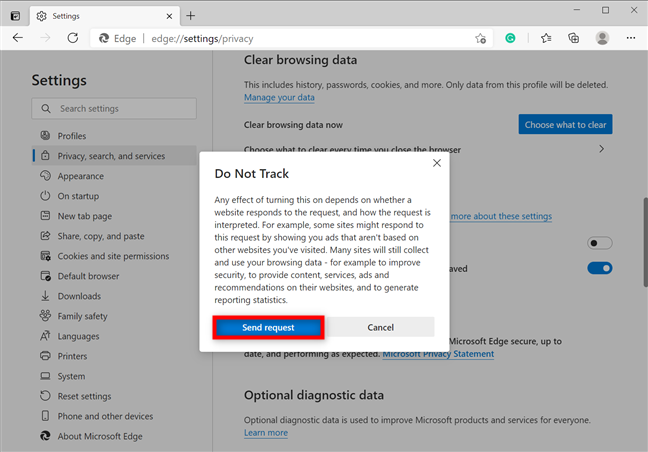
اضغط على إرسال طلب لتأكيد اختيارك
تم تشغيل مفتاح " عدم التعقب " ، لذلك ، من الآن فصاعدًا ، يتضمن Microsoft Edge طلبات DNT عند الوصول إلى مواقع الويب. أغلق علامة التبويب " الإعدادات " ، وتكون قد انتهيت.
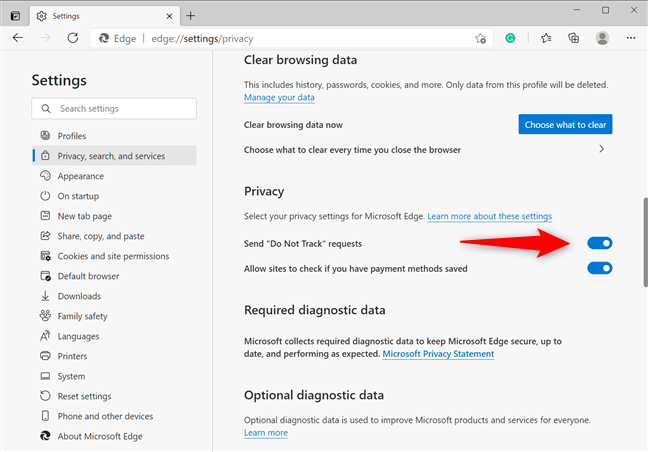
مفتاح Edge DNT نشط
كيفية تمكين عدم التعقب في Opera
في Opera ، انقر أو اضغط على زر "تخصيص والتحكم في Opera" الظاهر في الزاوية العلوية اليسرى. يبدو مثل الحرف O بجوار كلمة Menu . ثم ، انقر أو اضغط على الإعدادات .
تلميح: بدلاً من ذلك ، يمكنك الضغط على ALT + P على لوحة المفاتيح لفتح إعدادات Opera .
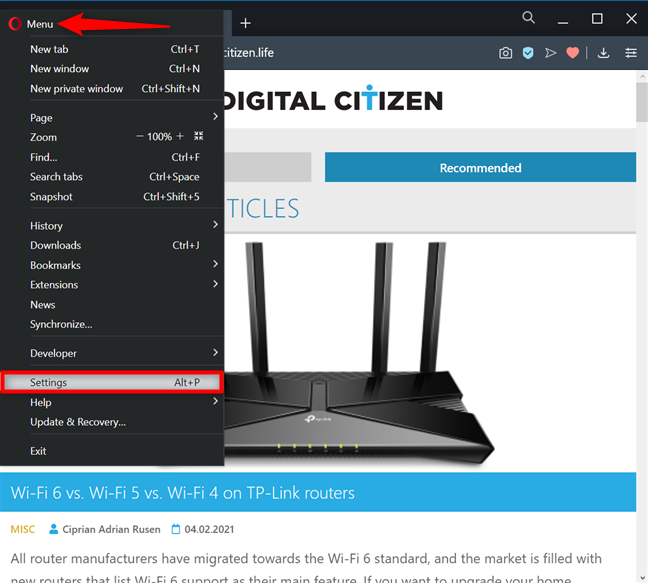
قم بالوصول إلى الإعدادات في Opera
انقر أو انقر فوق خيارات متقدمة من الشريط الجانبي الأيسر للكشف عن قائمة منسدلة ، ثم قم بالوصول إلى "الخصوصية والأمان . " على اليمين ، اضغط على " ملفات تعريف الارتباط وبيانات الموقع الأخرى . "
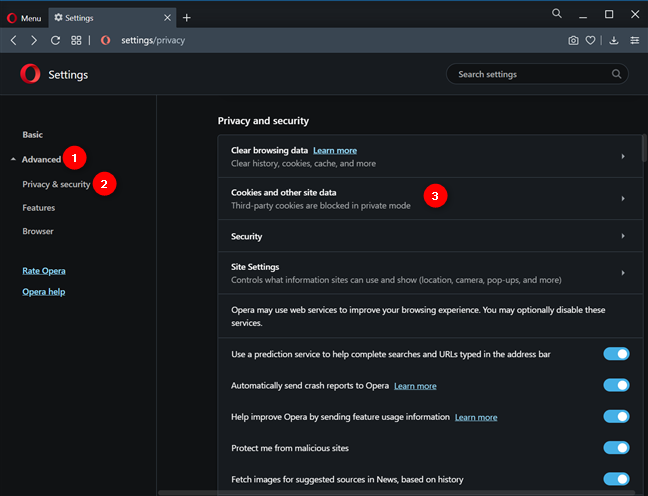
الوصول إلى ملفات تعريف الارتباط وبيانات الموقع الأخرى
بعد ذلك ، انقر أو اضغط على خيار "إرسال طلب" عدم التعقب "مع حركة التصفح الخاصة بك لتنشيطه.
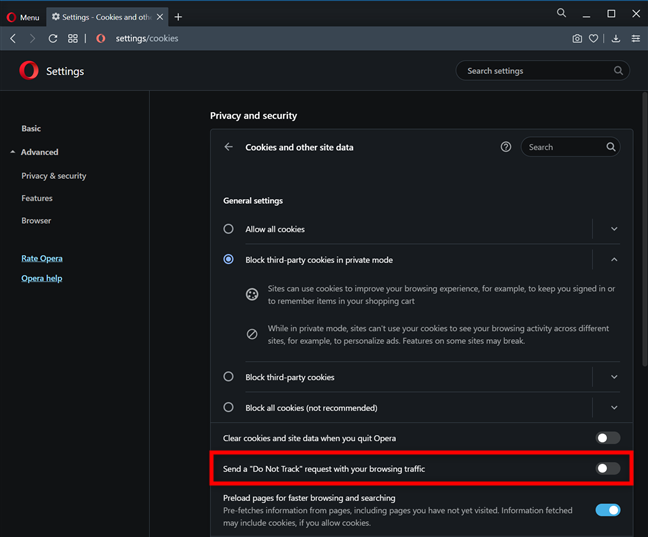
اضغط لإرسال طلب DNT عند تصفح الإنترنت
تتيح لك النافذة المنبثقة معرفة المزيد عن ميزة " عدم التعقب " وكيفية عملها. انقر أو اضغط على تأكيد .

اضغط على تأكيد لتمكين Do Not Track في Opera
كما هو موضح بواسطة المفتاح ، تم تمكين " عدم التعقب " الآن. أغلق الإعدادات ، وسيرسل Opera الآن إشارات DNT إلى مواقع الويب التي تزورها.

يوضح المفتاح أنك قمت بتمكين "عدم التعقب" بنجاح في Opera
لماذا تريد إرسال طلبات عدم التعقب؟
في حين أن تمكين DNT قد يساعد في جعل سجل التصفح الخاص بك أكثر خصوصية ، فإن هذا لا يعني أن جميع مواقع الويب وشبكات الإعلانات وخدمات الجهات الخارجية تتوقف عن تعقبك. يتجاهل بعضهم إعداد DNT الخاص بك ويتتبعونك بنفس الطريقة. قبل إغلاق هذا البرنامج التعليمي ، يرجى ترك تعليق أدناه مع سبب اتخاذ قرار بإرسال طلبات عدم التعقب وتجربة التصفح الخاصة بك بعد ذلك.